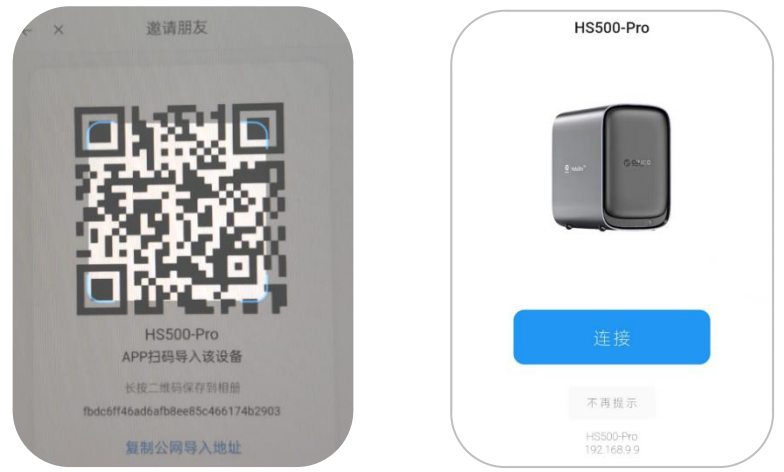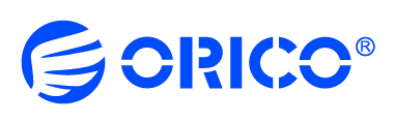目前共有四种设备绑定方法,可根据不同使用场景随时绑定。
在电脑/手机上安装运行赛博云空间客户端,点击下方“绑定新设备”。
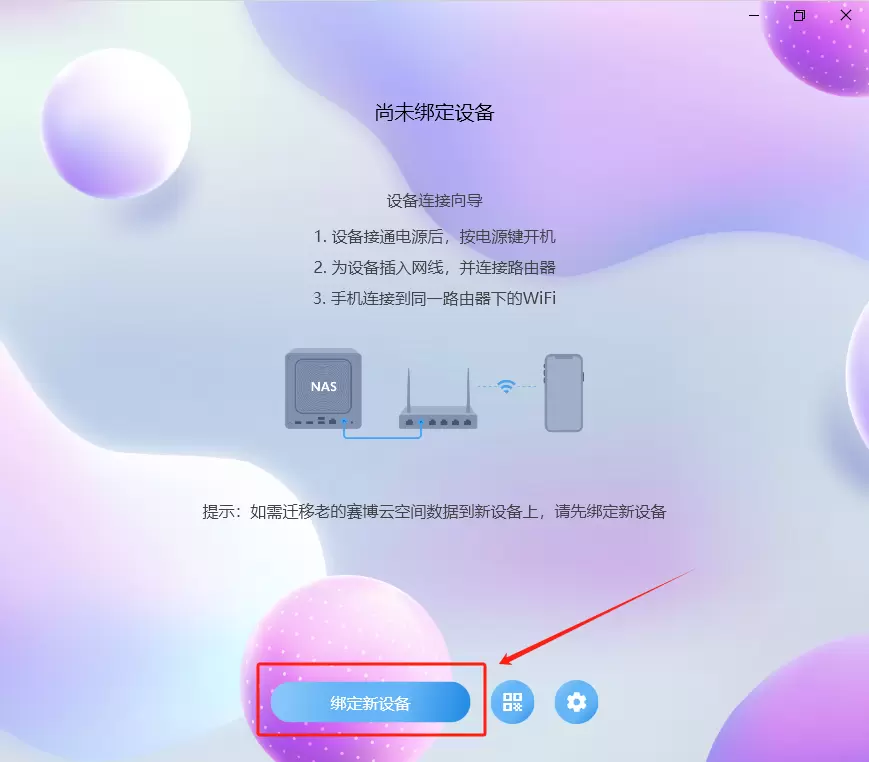
软件将自动扫描局域网内的NAS设备,选中对应设备即可完成设备绑定。
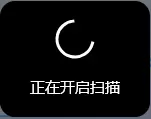
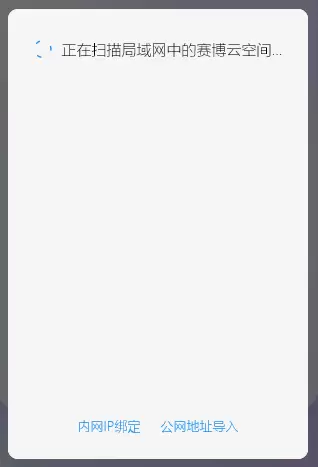
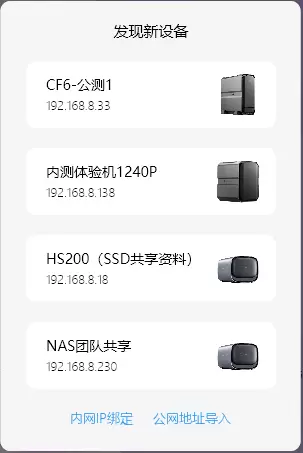
(1)路由器查IP
可以在当前环境的路由器(家、办公室)查看到自己NAS的IP,一般智能路由器都有APP客户端可以查看到目前局域网下分配的设备的ip。
操作步骤如下:
①手机连接到当前路由器的WiFi。
②在应用商店中搜索并下载适用于你的路由器的官方APP。通常,路由器的品牌或型号会对应一个特定的APP,可以查看产品包装或说明书获取该APP二维码以便下载。
③安装并打开APP,按照提示登录到你的路由器账户。
④在APP的主界面或设备列表中,查看当前连接到路由器WiFi的设备。一般会显示设备名称、设备的MAC地址或IP地址等信息。
此外,也可通过路由器管理页面进行查询:
打开浏览器,在地址栏输入路由器的管理地址(如192.168.0.1或192.168.1.1,可以在路由器背面的标签上找到)输入路由器的用户名和密码。
在路由器的设置界面,找到类似"设备管理"或"DHCP客户端列表"的选项。这里会显示当前连接到局域网的所有设备及其IP地址、MAC地址和设备名称。
(2)使用网络扫描工具(*适用于电脑搜索不到NAS的情况)
电脑和NAS处在同一条宽带的不同网段,一般有两种情况:
①NAS在一级路由,如连接在光猫上,电脑连接在二级路由,如连接的是连接了光猫的路由器。
②处在同级路由可互通的不同网段。
解决办法:
①可通过电脑win+R打开运行,输入cmd打开“运行”输入查看IP命令:ipconfig,查看电脑所在的网段。
②如果是不在同一网段可以使用Advanced_IP_Scanner软件来搜索用户所在网络的IP地址信息,HS200-Pro&HS500-Pro主板的制造商是Shenzhen IP3开头的,可以通过这个来筛选,也可以看主机名来找到NAS,然后输入IP地址来进行连接。
软件下载地址:奥睿科官网(👈点击链接可跳转)

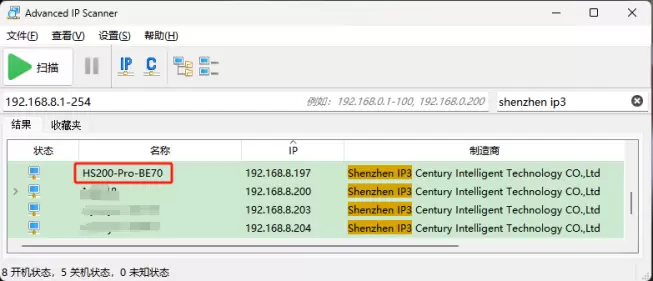
在电脑上安装运行赛博云空间客户端,点击下方二维码图标,自动生成授权二维码。
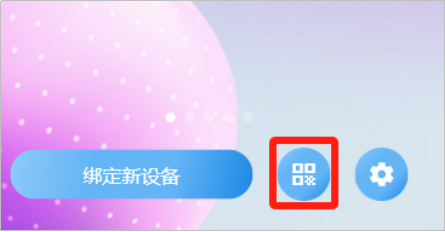
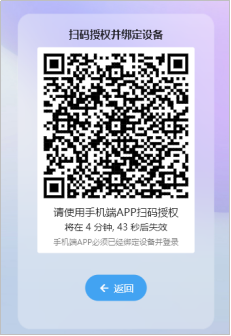
进入手机客户端APP首页,点击右上角“+”图标,再点击“授权绑定设备”进行扫码。
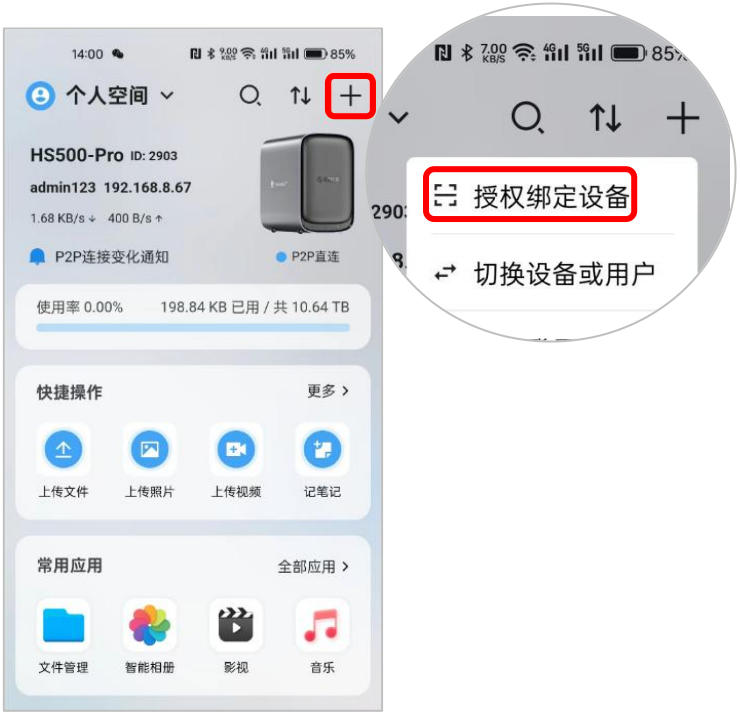
扫码成功后,确认授权信息,点击“确认授权”,即完成授权绑定。
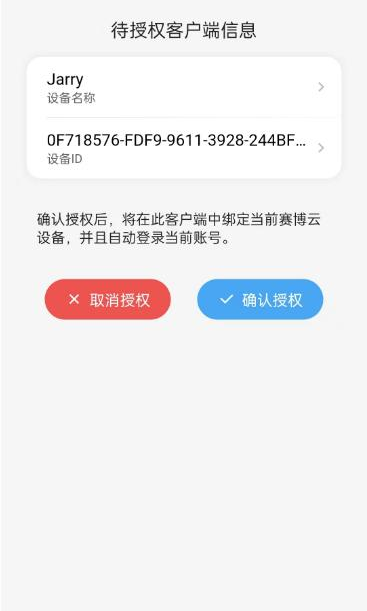
打开赛博云空间APP首页,找到“快捷方式”-“全部应用”-“设置”项。
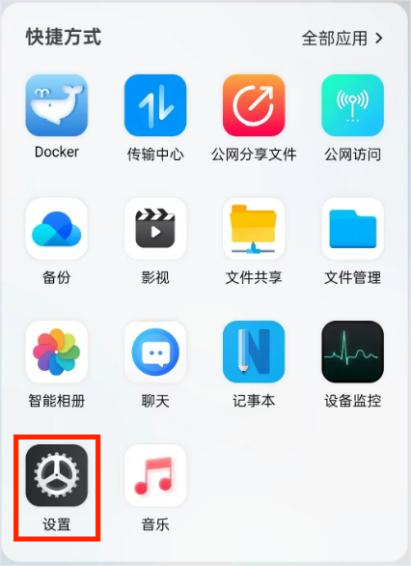
进入系统设置 ,点击“邀请朋友”生成邀请码和公网导入地址,并将其分享发送給朋友。


朋友也同样需要安装赛博云空间APP,点击"扫描邀请码"。
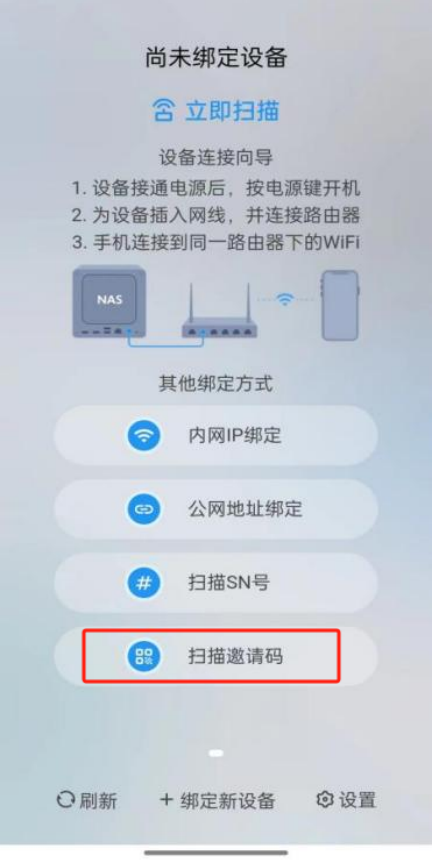
扫码完成会弹窗提示发现设备,点击“连接”即可完成设备绑定